Питання
Проблема: як виправити помилку 0X80071AC3 «Гумовий брудний» у Windows?
Я спробував скопіювати файли на зовнішній диск, але не зміг цього зробити. Процес раптово завершується, але вони, здавалося, успішно перенесені. Коли я намагаюся відкрити ці файли, я отримую повідомлення про помилку про те, що «Гомач брудний» з кодом помилки 0x80071AC3. Я спробував видалити файли та передати їх ще раз, але сталася та ж ситуація. Що я можу зробити?
Вирішена відповідь
Помилка «Гучність брудна», що вказує на код 0x80071AC3, вказує на проблему з даними Windows. Іншими словами, це означає, що система не може ні прочитати, ні записати дані, які користувач системи намагається переглянути або записати через пошкодження або пошкодження.
Зазвичай помилка 0x80071AC3 пов'язана з диском USD,[1] SD-карта та подібні зовнішні сховища. Він з’являється, коли користувач ПК намагається перенести файли з ПК на зовнішній диск, але в якийсь момент цей процес припиняється. За словами експертів, проблема також може торкнутися внутрішніх жорстких дисків і SSD-карт.
Проблема може виникнути в будь-якій версії Windows, включаючи, але не обмежуючись, Windows 7, 8 і 10. Однак найбільш часто ураженою версією ОС є Windows 10.[2] Насправді винуватцем проблеми є не ОС, а USB-накопичувач, SSD-карта або інший зовнішній (або внутрішній) накопичувач, який повідомляє, що «Гучність брудна».
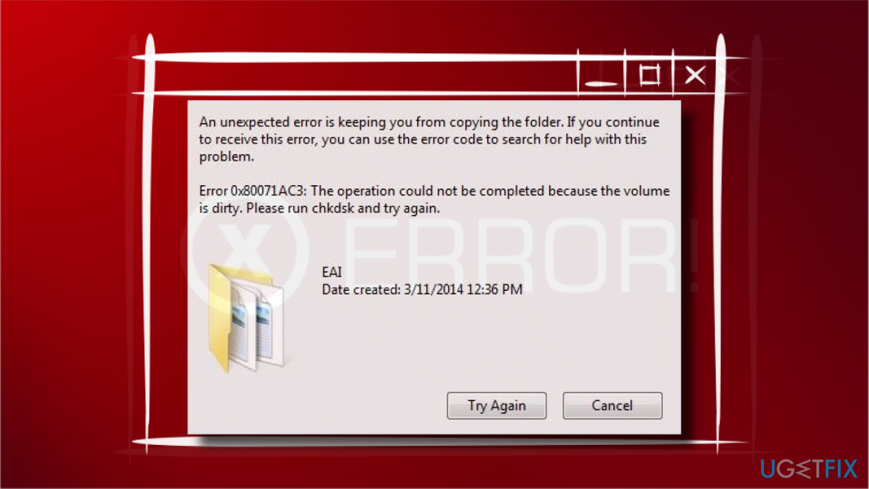
Користувачі, які зіткнулися з проблемою на SD-карті, повинні кілька разів пересунути блокування карти вперед-назад. Досить багато людей повідомили, що цей простий трюк допоміг їм виправити помилку 0x80071AC3 на SD. Диски, як зовнішні, так і внутрішні, вимагають більш складних рішень. Ми надамо список виправлень, застосовних до цієї проблеми, і рекомендуємо спробувати їх по одному.
Несподівана помилка не дозволяє скопіювати файли. Якщо ви продовжуєте отримувати цю помилку, ви можете використовувати код помилки, щоб знайти довідку щодо цієї програми.
Помилка 0x80071AC3: не вдалося завершити операцію, оскільки том забруднений. Запустіть chkdsk і повторіть спробу.
Спосіб 1. Перевірте привід
Щоб відремонтувати пошкоджену систему, необхідно придбати ліцензійну версію Reimage Reimage.
Незалежно від того, чи стосується проблема внутрішнього чи зовнішнього накопичувача, рекомендується просканувати диск на наявність помилок та використовувати ReimageПральна машина Mac X9 для очищення його від шкідливих програм чи інших проблем.
У самому повідомленні про помилку рекомендується запустити CHKDSK, щоб виправити помилку 0x80071AC3 «Гучність брудна». Таким чином, запустіть скрипт через командний рядок:[3]
- відчинено Цей ПК.
- Клацніть правою кнопкою миші диск, який виникла проблема, і виберіть Властивості.
- відчинено Інструменти вкладку та клацніть Перевірте або Перевір зараз кнопку.
- Користувачі Windows 10 повинні натиснути Сканування та ремонт диска.
- Користувачі Windows 7 повинні позначити всі надані параметри та натиснути Почніть.
- Дочекайтеся завершення сканування та перевірте, чи диск виправлено автоматично.

Спосіб 2. Перевстановити драйвери
Щоб відремонтувати пошкоджену систему, необхідно придбати ліцензійну версію Reimage Reimage.
Якщо проблема торкнулася одного з дисків внутрішньої системи, можливим рішенням було б оновлення драйверів.
- Клацніть правою кнопкою миші Ключ Windows і виберіть Диспетчер пристроїв.
- Розгорнути Драйвери для дисків розділ.
- Знайдіть диск, який відображає помилку 0x80071AC3, і клацніть на ньому правою кнопкою миші.
- Виберіть Видалити і добре щоб підтвердити вибір.
- Після завершення перезавантажте систему.
- відчинено Диспетчер пристроїв як описано вище. відчинено Дії вкладка у верхній частині вікна.
- Виберіть Скануйте на предмет змін обладнання.
- Система повинна автоматично встановити відсутні драйвери.
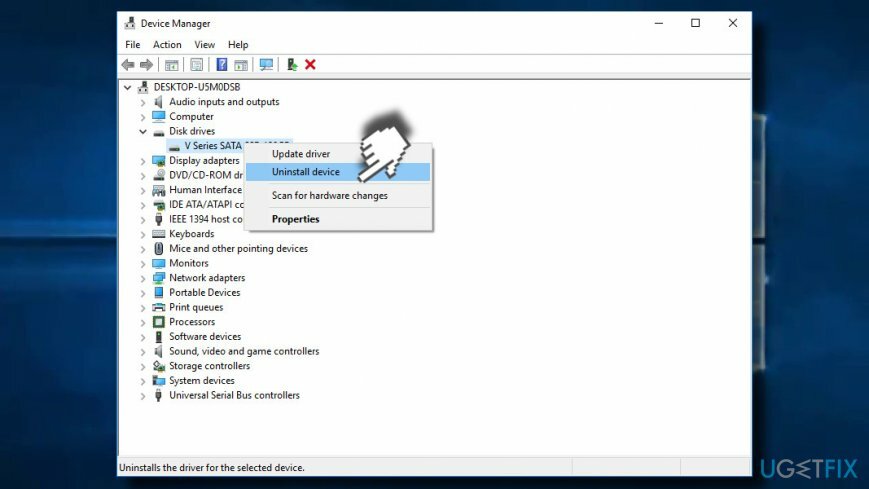
Спосіб 3. Ініціювати зміни реєстру
Щоб відремонтувати пошкоджену систему, необхідно придбати ліцензійну версію Reimage Reimage.
ВАЖЛИВО: Необережні зміни реєстру можуть спричинити серйозні проблеми системи. Тому обов’язково виконуйте вказані нижче дії уважно та в правильному порядку.
Можливо, вам не буде дозволено копіювати файли на диск через неправильну конфігурацію реєстру. Таким чином, вам слід спробувати ініціювати такі зміни:
- Натисніть Клавіша Windows + R, тип regeditі натисніть Введіть.
- Натисніть Так на УАК.
- Коли відкриється редактор реєстру, перейдіть до HKEY_LOCAL_MACHINE > СИСТЕМА > CurrentControlSet > Контроль.
- Знайти StorageDevicePolicies клавішу на лівій панелі та натисніть на неї.
- Потрапивши в ключ, відкрийте WriteProtect запис і двічі клацніть на ньому.
- Змініть значення WriteProtect з 1 на 0. Якщо це 0, то залишайте його як є.
- Натисніть добре щоб зберегти зміни.
- Закрийте редактор реєстру та перезавантажте ПК. Перевірте, чи проблема вирішена.

Спосіб 4. Відформатуйте диск
Щоб відремонтувати пошкоджену систему, необхідно придбати ліцензійну версію Reimage Reimage.
ПРИМІТКА: форматування видалить усі дані, збережені на диску. Перед форматуванням переконайтеся, що у вас є копії файлів.
- відчинено Цей ПК.
- Клацніть правою кнопкою миші диск, який потрібно відформатувати, і виберіть Формат.
- Виберіть Відновити налаштування пристрою за замовчуванням варіант.
- Натисніть добре щоб почати форматування.
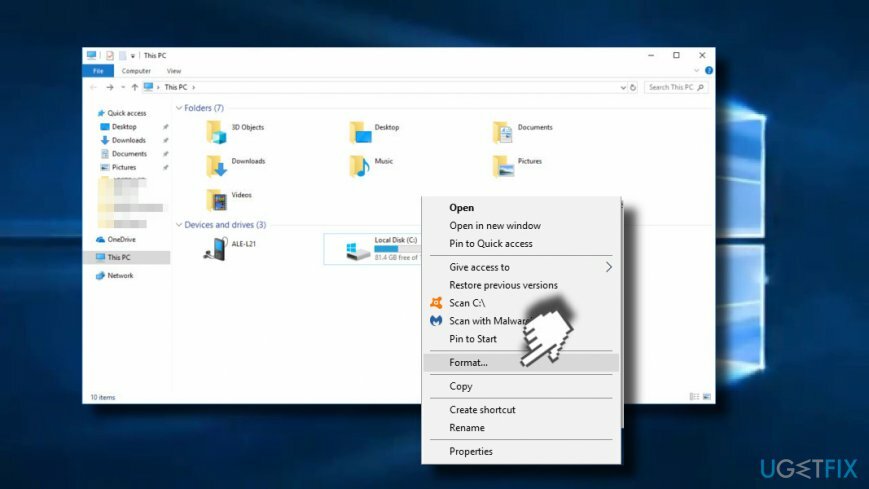
Виправляйте свої помилки автоматично
Команда ugetfix.com намагається зробити все можливе, щоб допомогти користувачам знайти найкращі рішення для усунення їхніх помилок. Якщо ви не хочете боротися з методами ручного ремонту, скористайтеся автоматичним програмним забезпеченням. Усі рекомендовані продукти перевірені та схвалені нашими професіоналами. Нижче наведено інструменти, які можна використовувати, щоб виправити помилку:
Пропозиція
зробіть це зараз!
Завантажити виправленняЩастя
Гарантія
зробіть це зараз!
Завантажити виправленняЩастя
Гарантія
Якщо вам не вдалося виправити помилку за допомогою Reimage, зверніться по допомогу до нашої служби підтримки. Будь ласка, повідомте нам усі деталі, які, на вашу думку, ми повинні знати про вашу проблему.
Цей запатентований процес ремонту використовує базу даних з 25 мільйонів компонентів, які можуть замінити будь-який пошкоджений або відсутній файл на комп’ютері користувача.
Щоб відремонтувати пошкоджену систему, необхідно придбати ліцензійну версію Reimage інструмент для видалення шкідливих програм.

VPN має вирішальне значення, коли справа доходить до конфіденційність користувачів. Онлайн-трекери, такі як файли cookie, можуть використовуватися не лише платформами соціальних мереж та іншими веб-сайтами, а й вашим постачальником послуг Інтернету та урядом. Навіть якщо ви застосовуєте найбезпечніші налаштування через веб-браузер, вас все одно можна відстежувати через програми, підключені до Інтернету. Крім того, браузери, орієнтовані на конфіденційність, як Tor, не є оптимальним вибором через знижену швидкість з’єднання. Найкраще рішення для вашої повної конфіденційності Приватний доступ до Інтернету – бути анонімним і безпечним в Інтернеті.
Програмне забезпечення для відновлення даних є одним із варіантів, які можуть вам допомогти відновити ваші файли. Після того, як ви видалите файл, він не зникне в повітрі – він залишається у вашій системі до тих пір, поки на нього не записуються нові дані. Data Recovery Pro це програмне забезпечення для відновлення, яке шукає робочі копії видалених файлів на вашому жорсткому диску. Використовуючи інструмент, ви можете запобігти втраті цінних документів, шкільних робіт, особистих фотографій та інших важливих файлів.